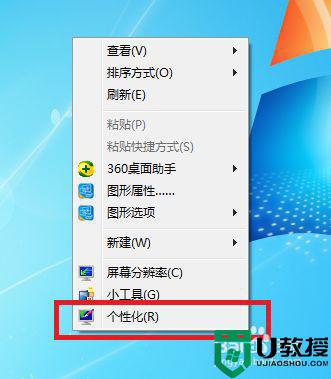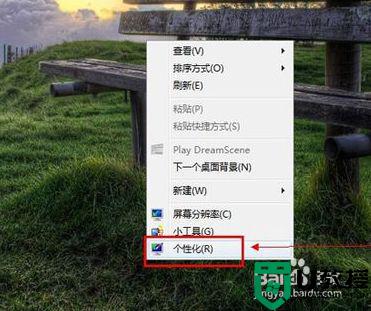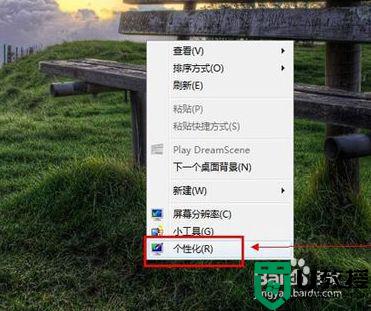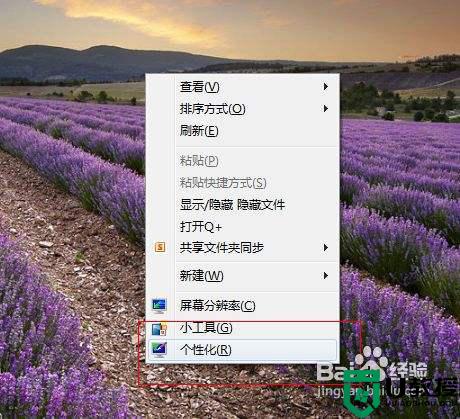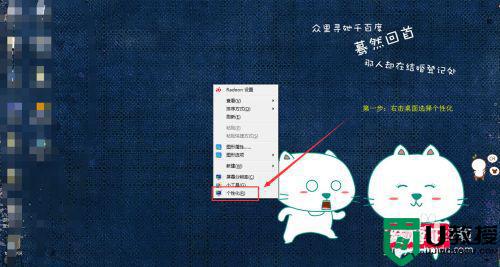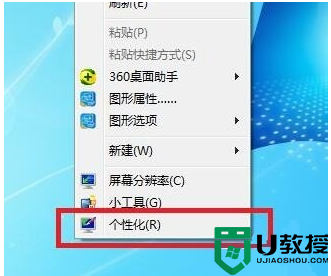电脑360里面的护眼模式怎么开启win7 win7电脑360如何开启护眼模式
时间:2021-08-14作者:huige
360是一款安全防护软件,不仅可以帮助电脑杀毒保护安全,还自带有护眼模式,可以帮助我们缓解视觉疲劳,但是默认是关闭的,需要我们手动开启,那么win7电脑360里面的护眼模式怎么开启呢?带着大家的这个问题,本文给大家说说win7电脑360开启护眼模式的方法吧。
具体步骤如下:
1、鼠标左键,双击电脑桌面上的【360安全卫士】快捷方式,打开软件。

2、在360安全卫士中,点击上面的【功能大全】。

3、在“功能大全”中,点击左侧菜单中的【实用工具】。
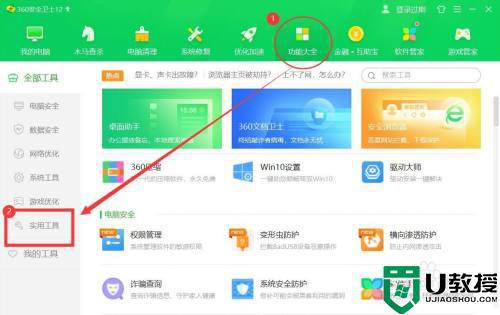
4、在“实用工具”中,点击【健康助手】。
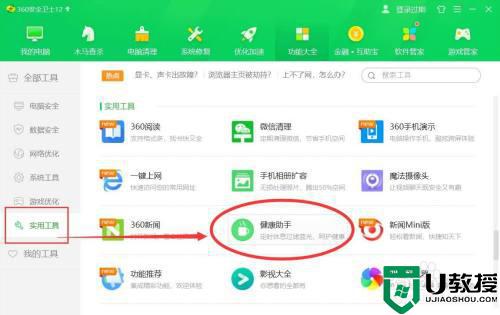
5、在出来的“健康助手”界面中,点击【护眼模式】后面的小圆钮,开启护眼模式。
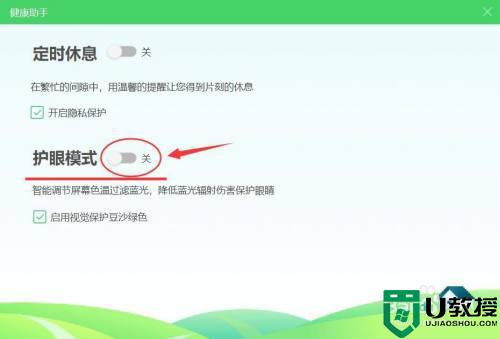
6、开启护眼模式后,根据个人需要设置亮度即可。
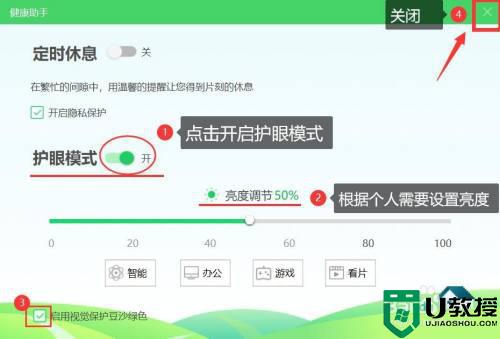
关于win7电脑360如何开启护眼模式就给大家讲解到这边了,有这个需要的用户们可以学习上面的方法来开启就行了。